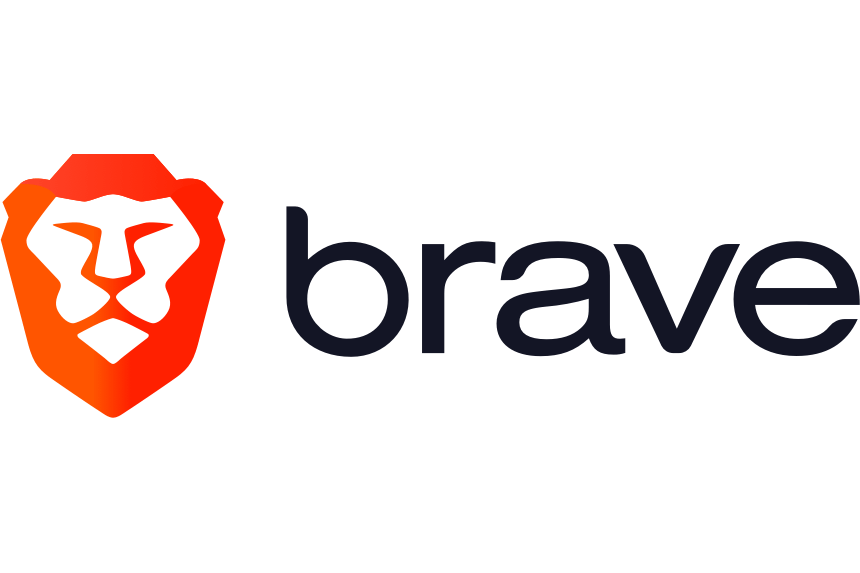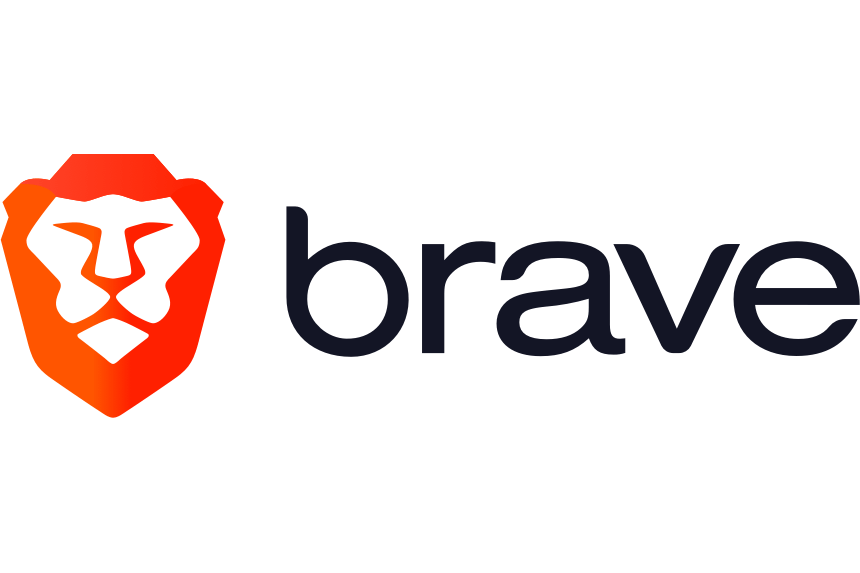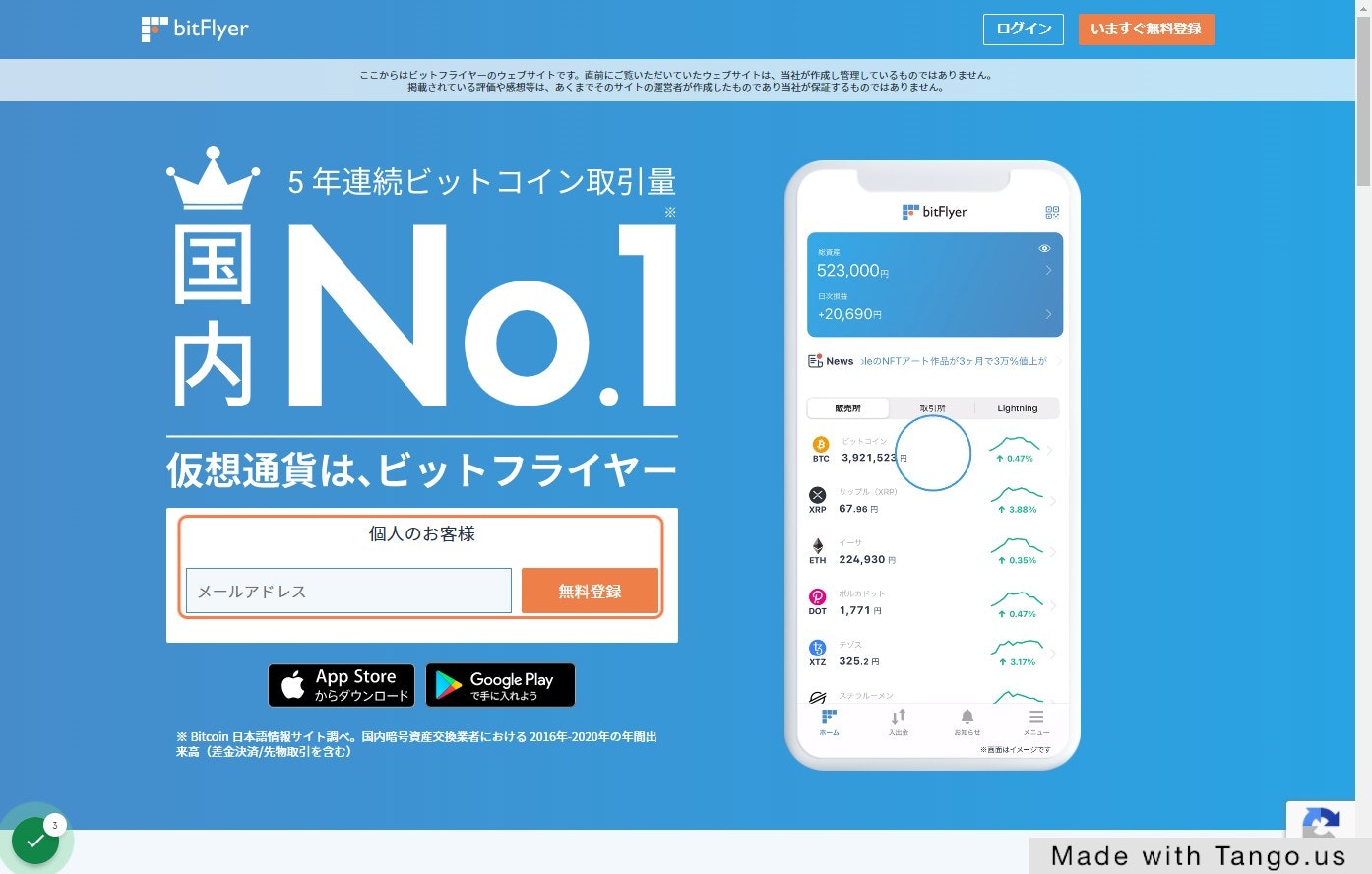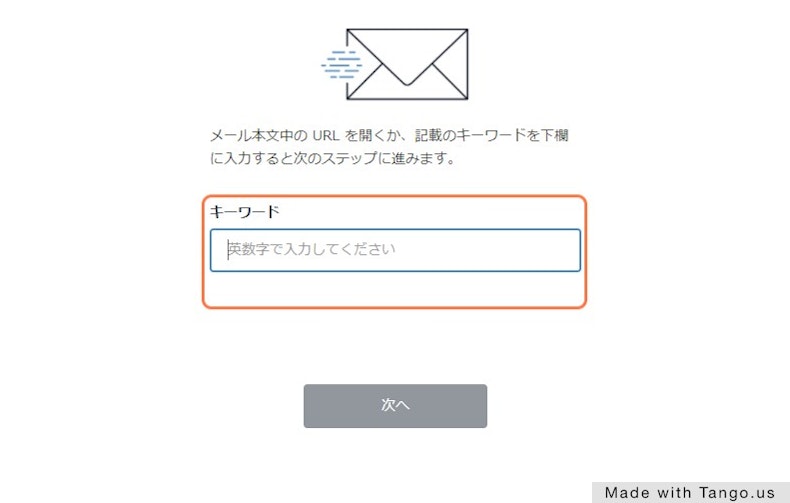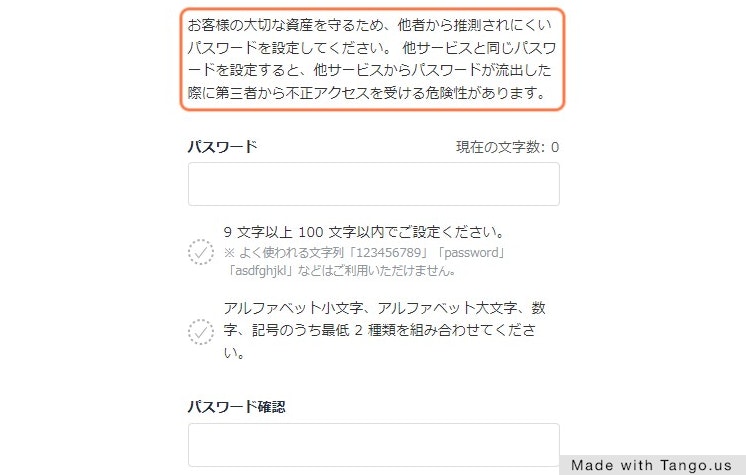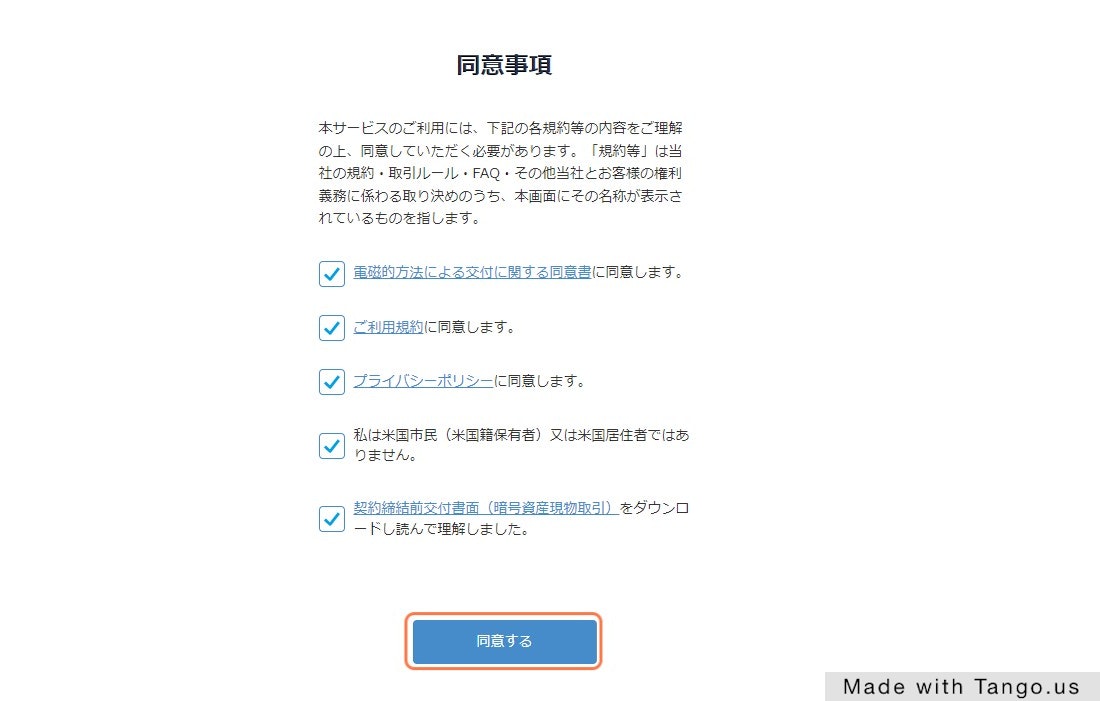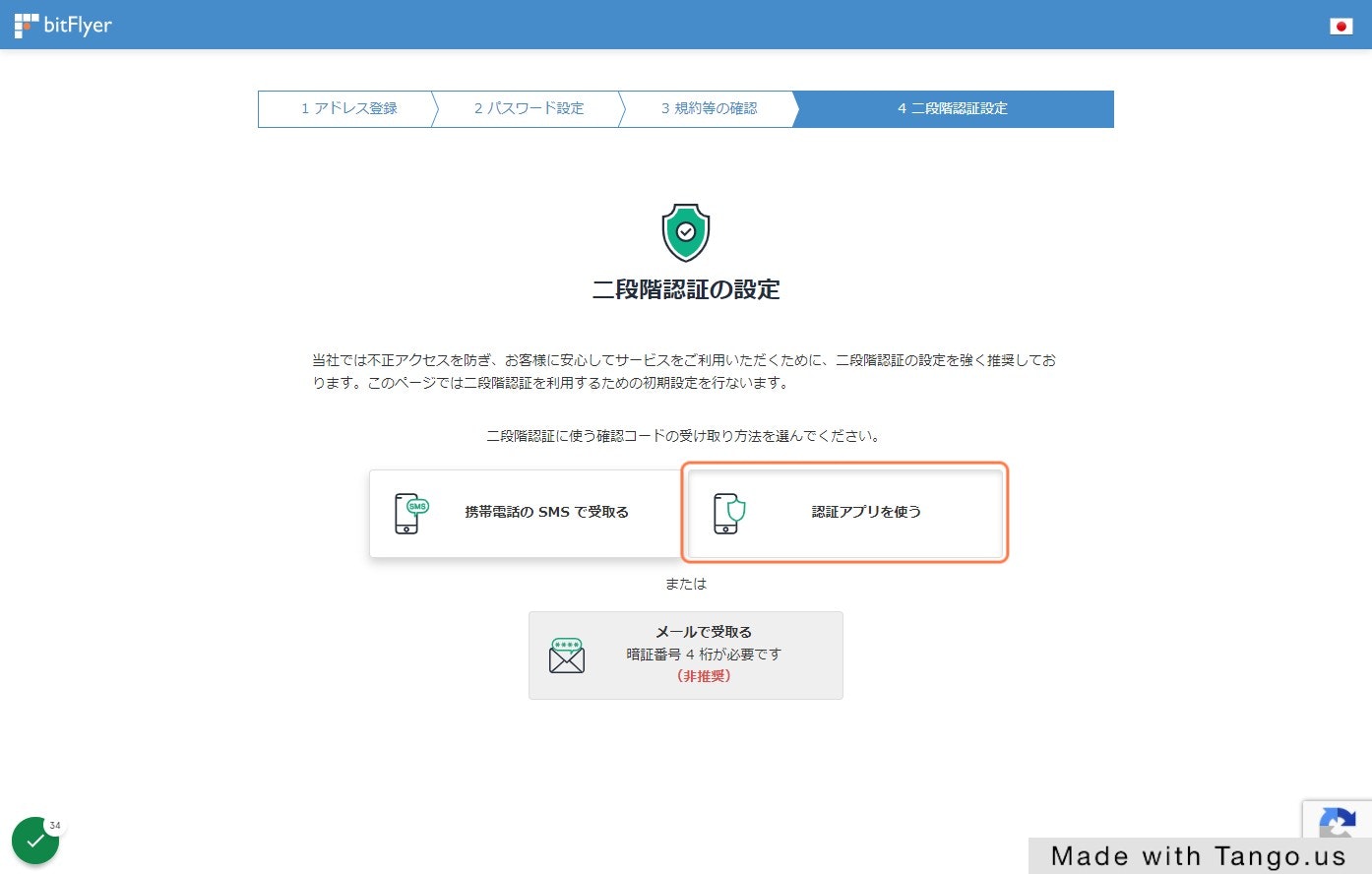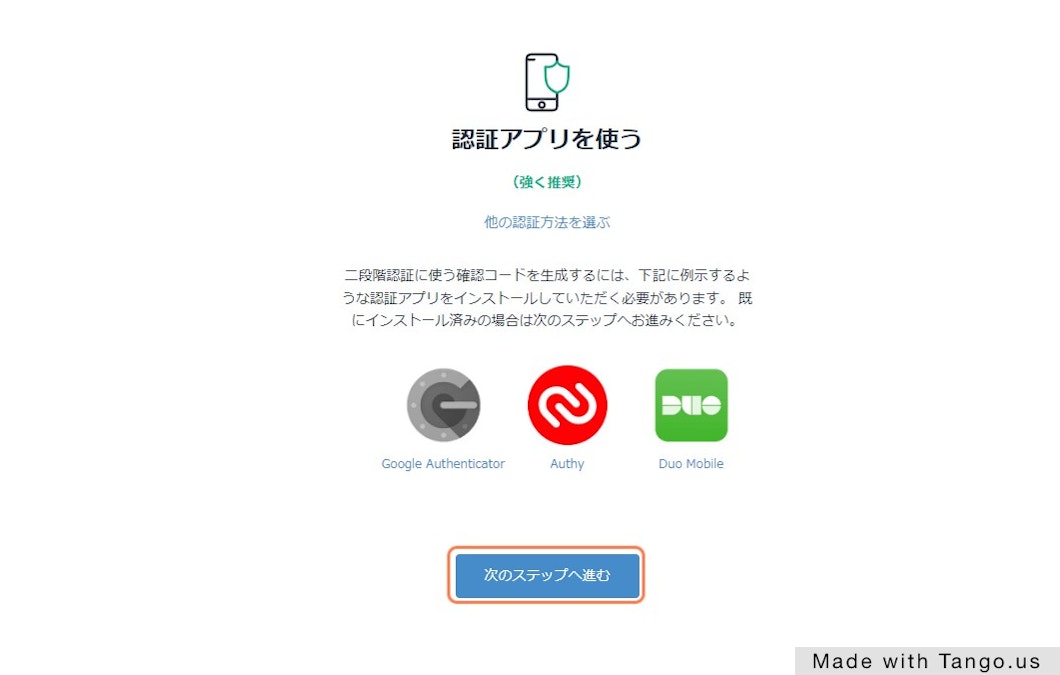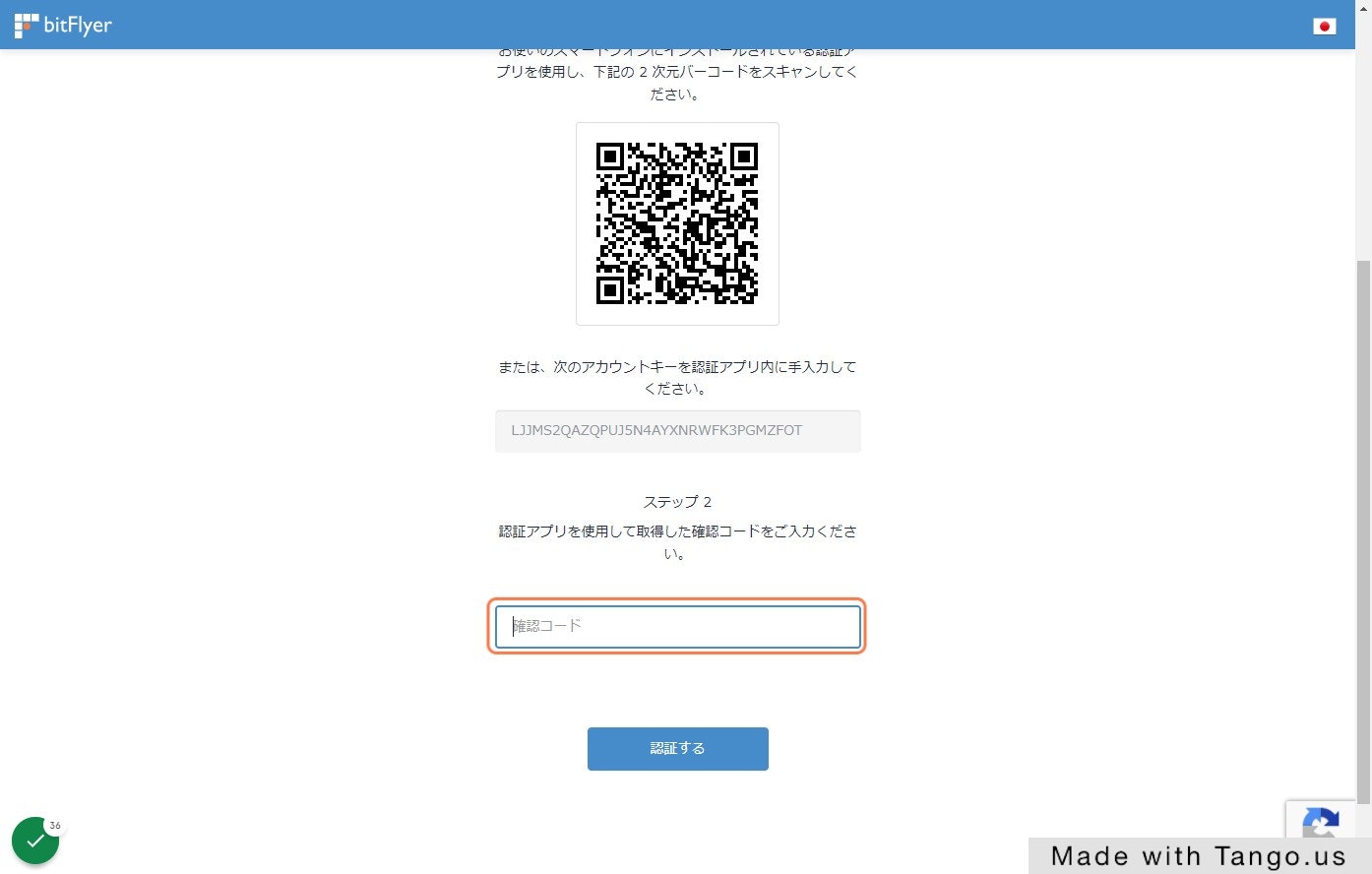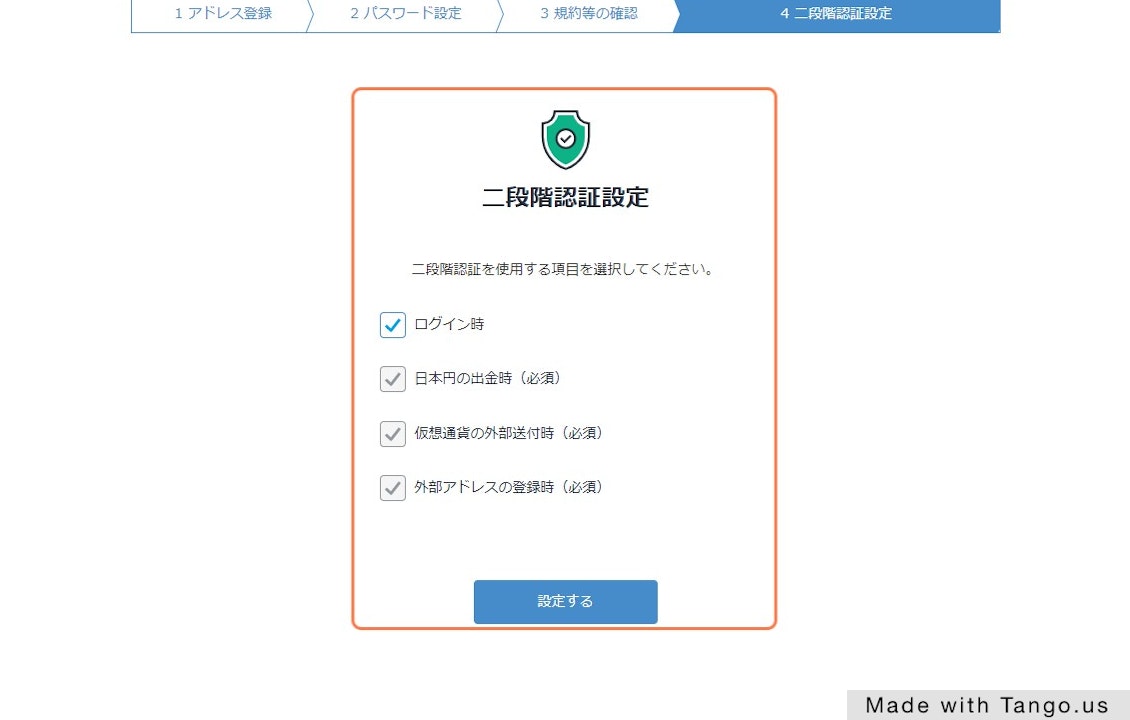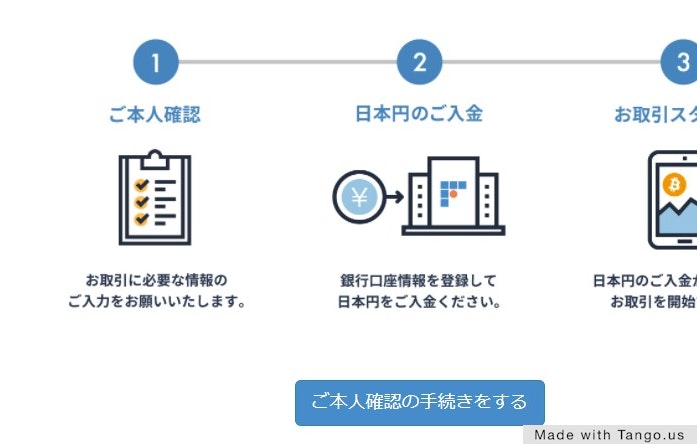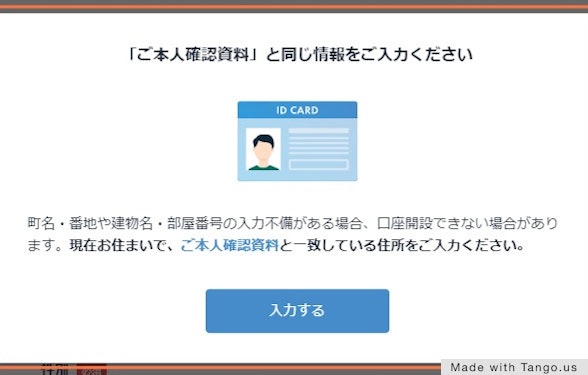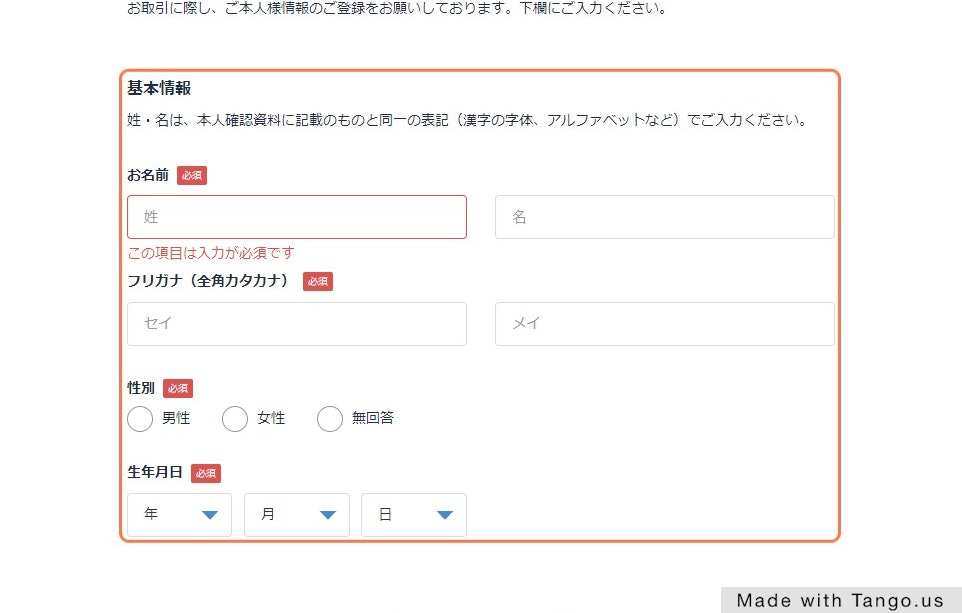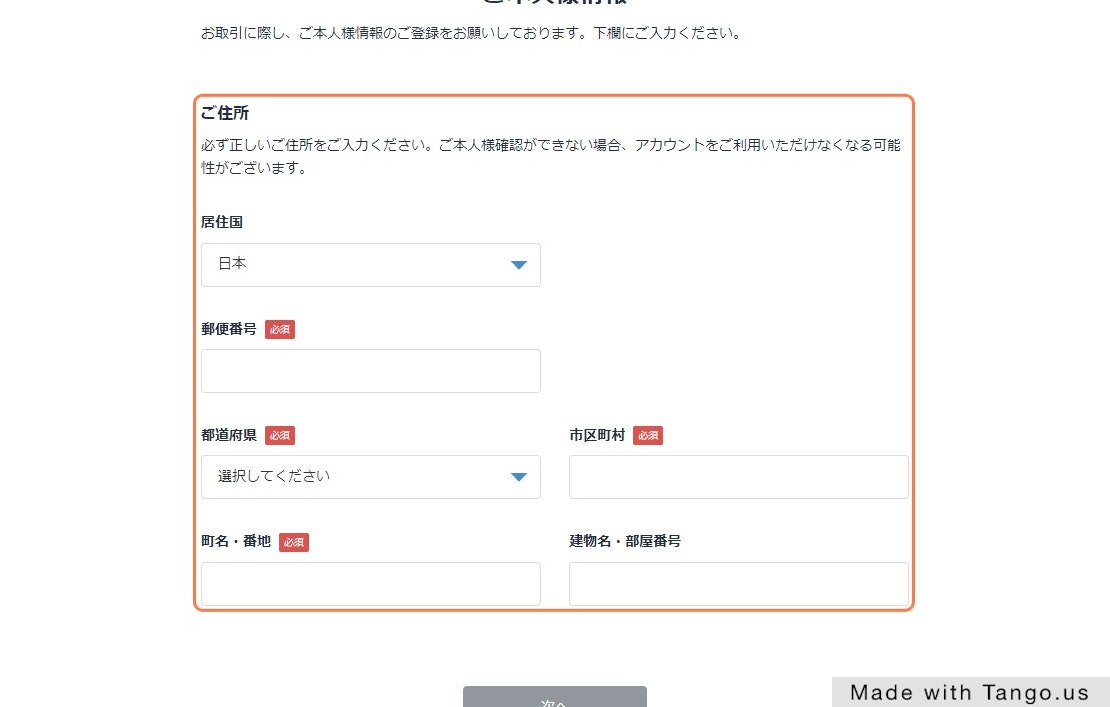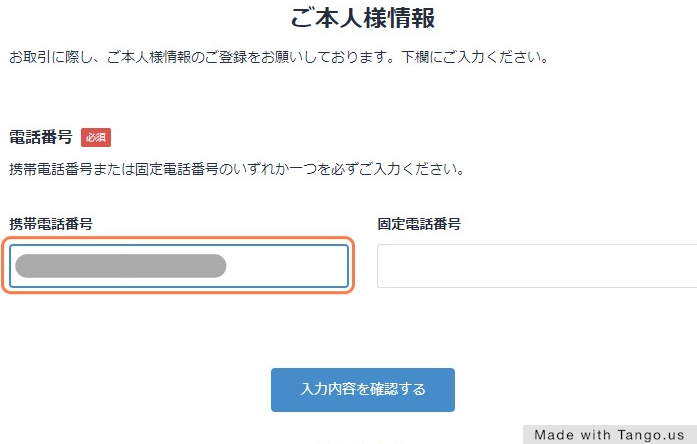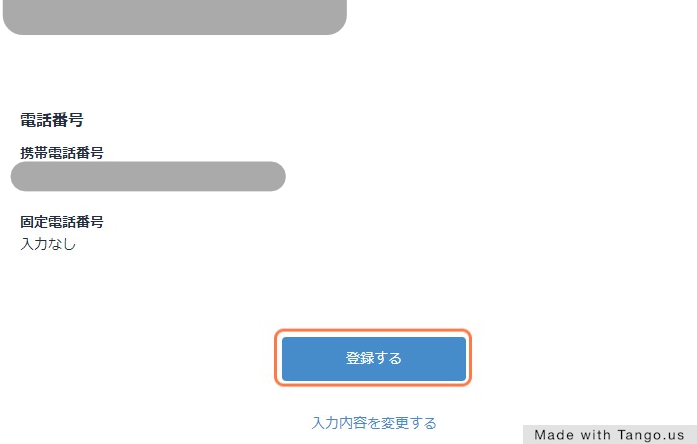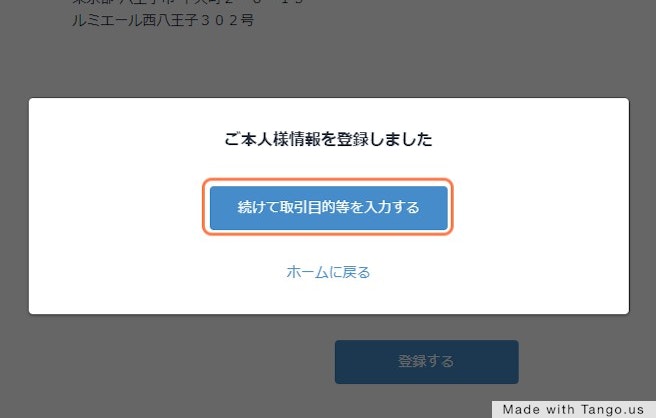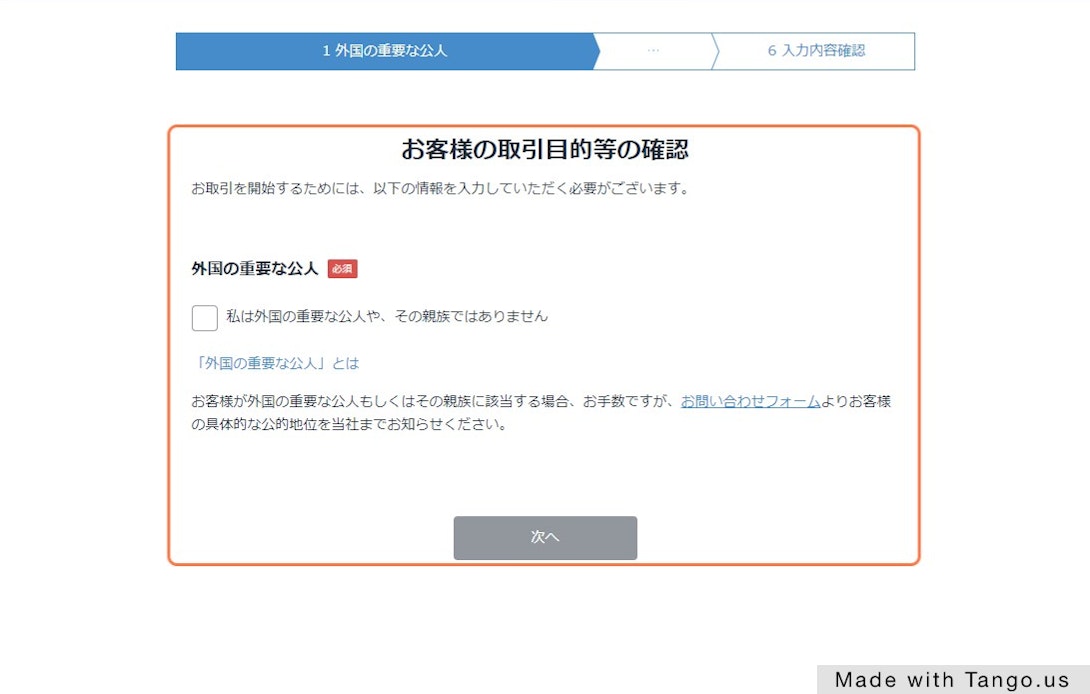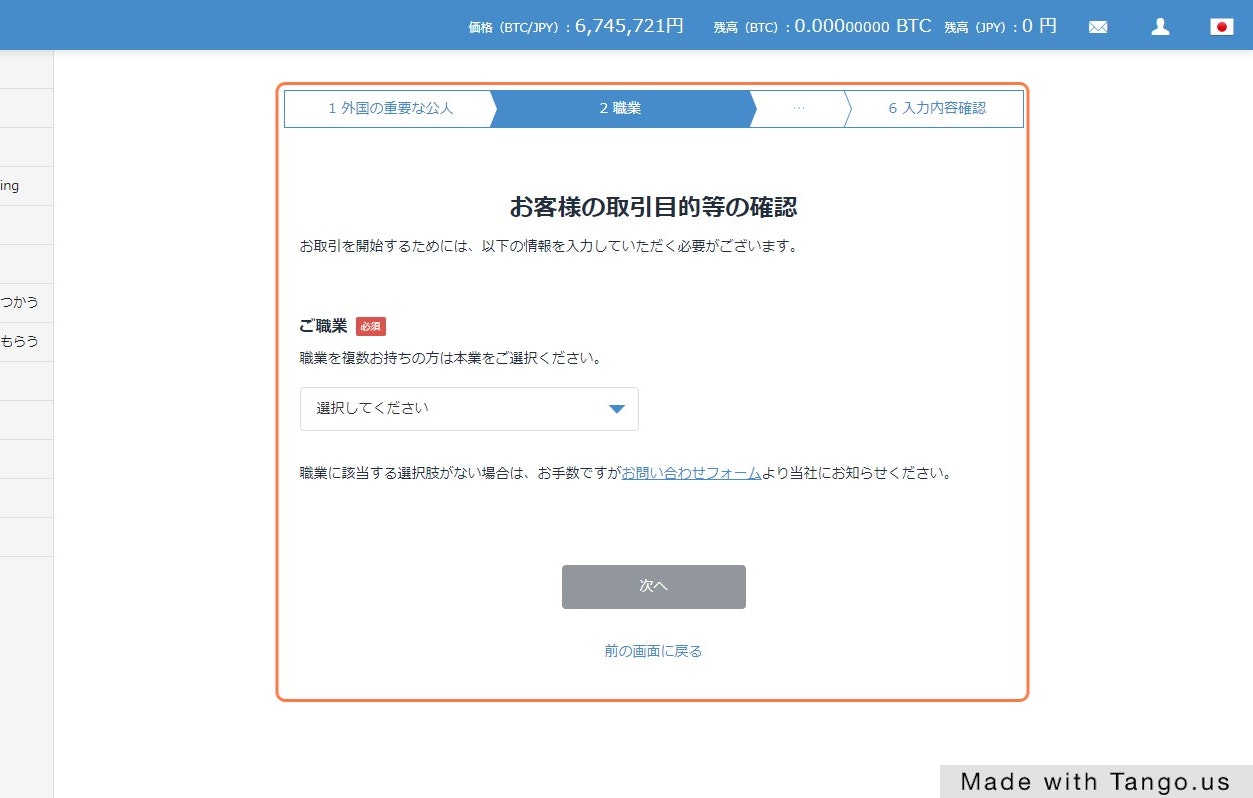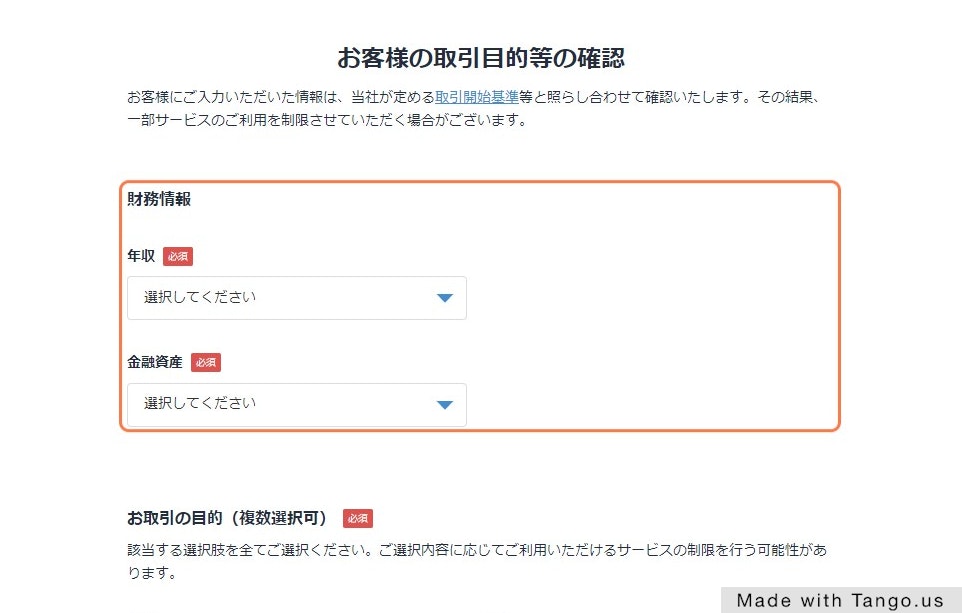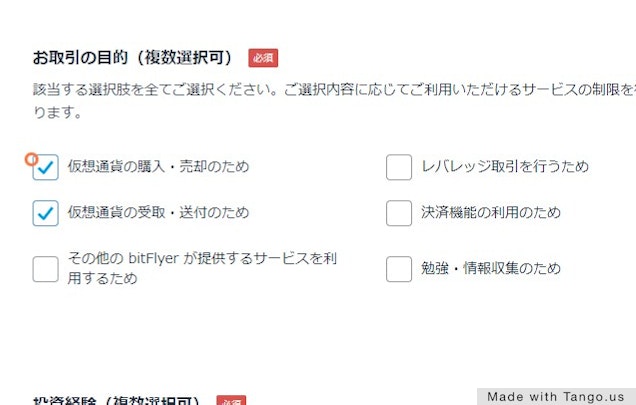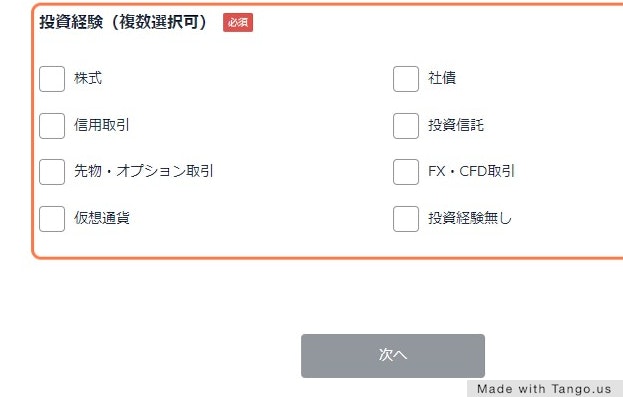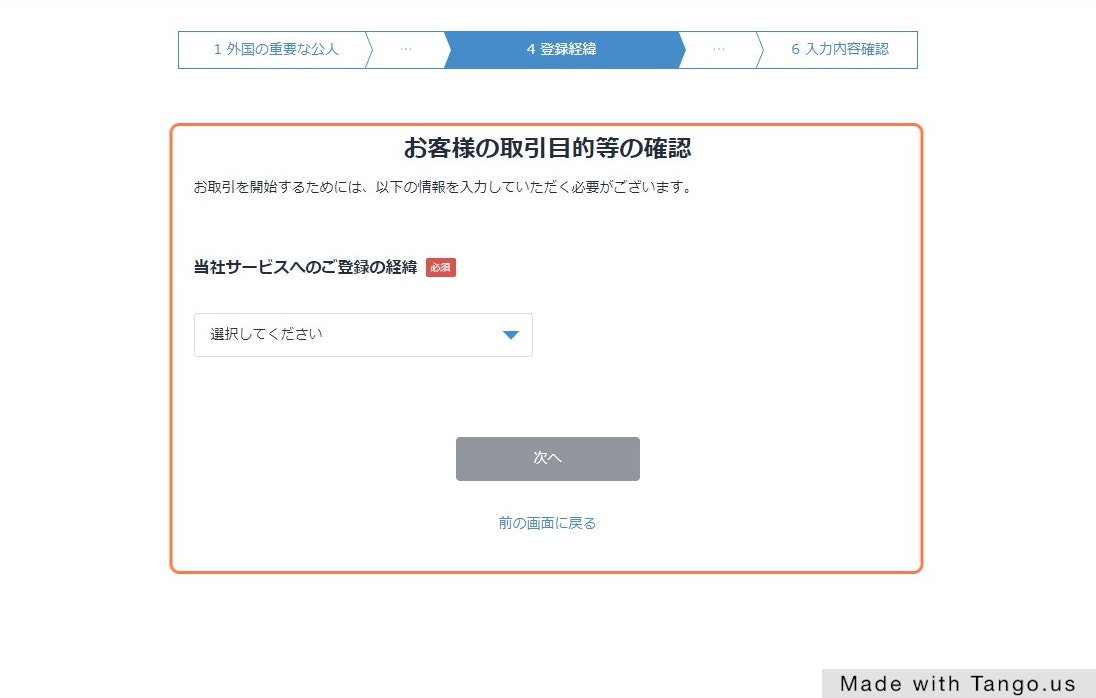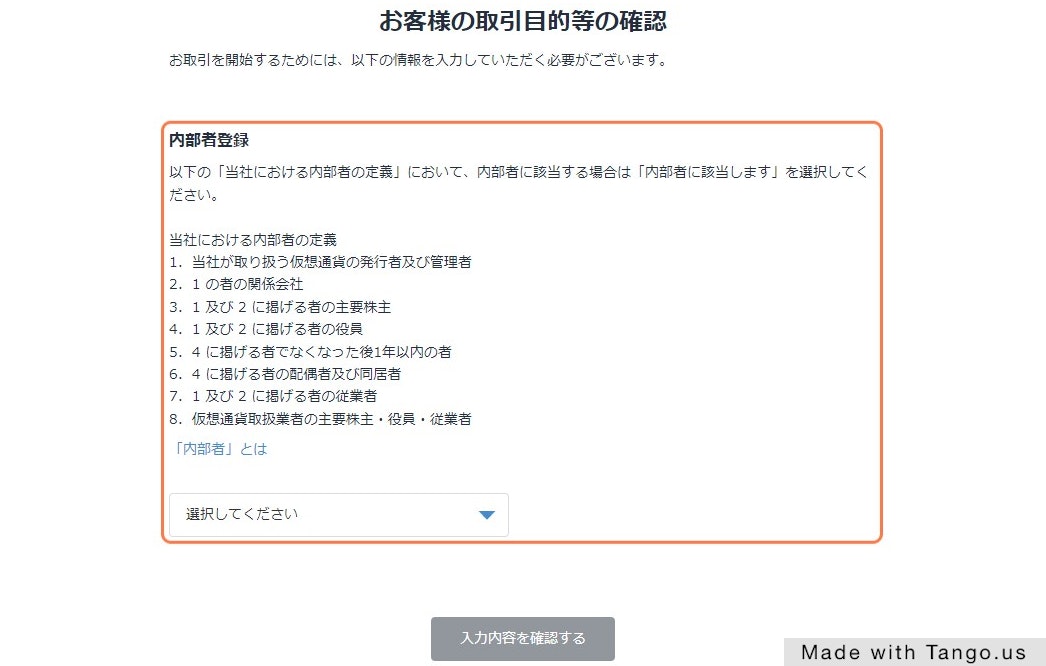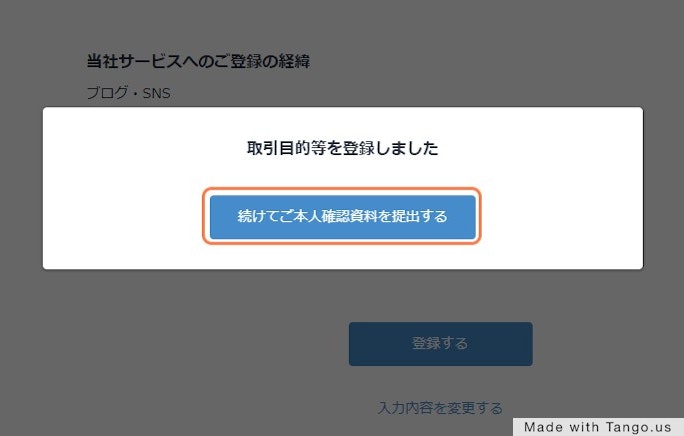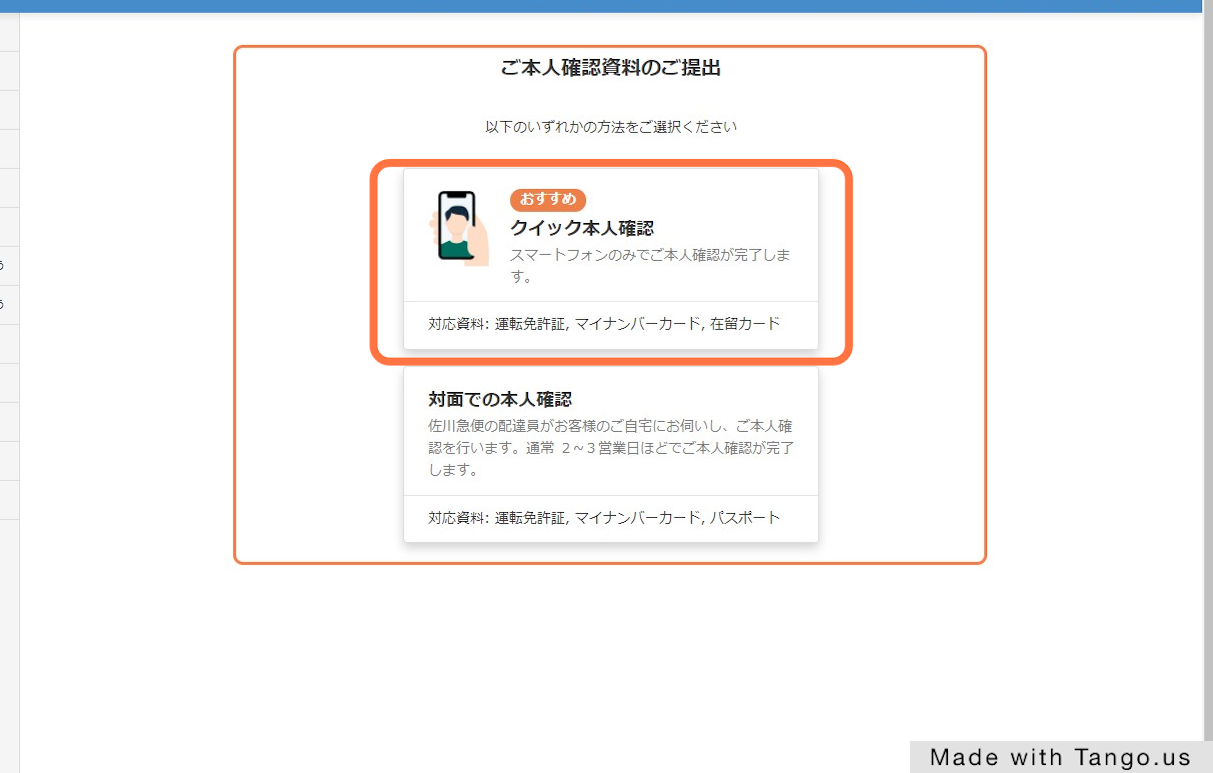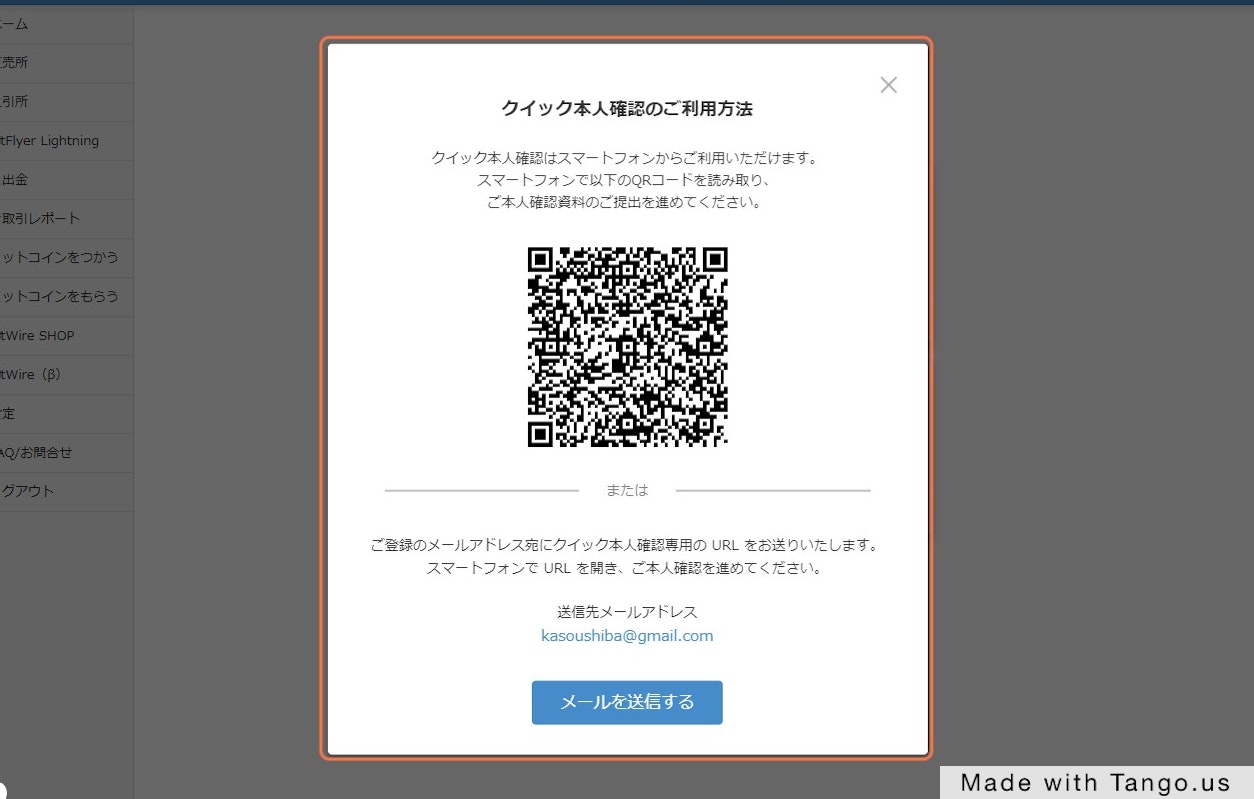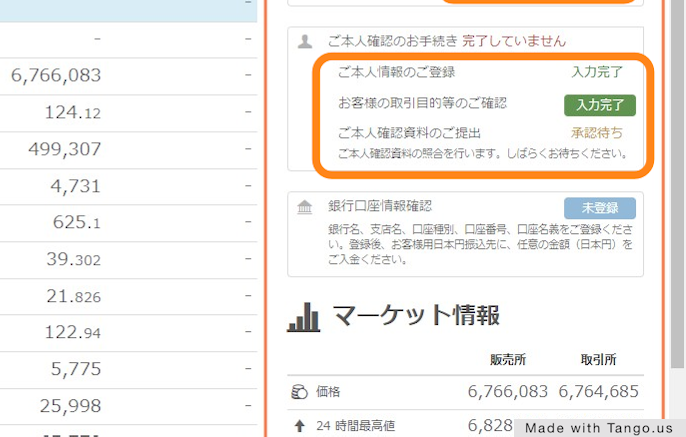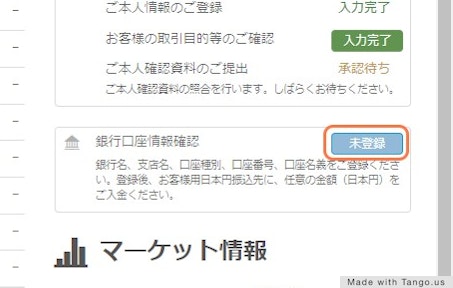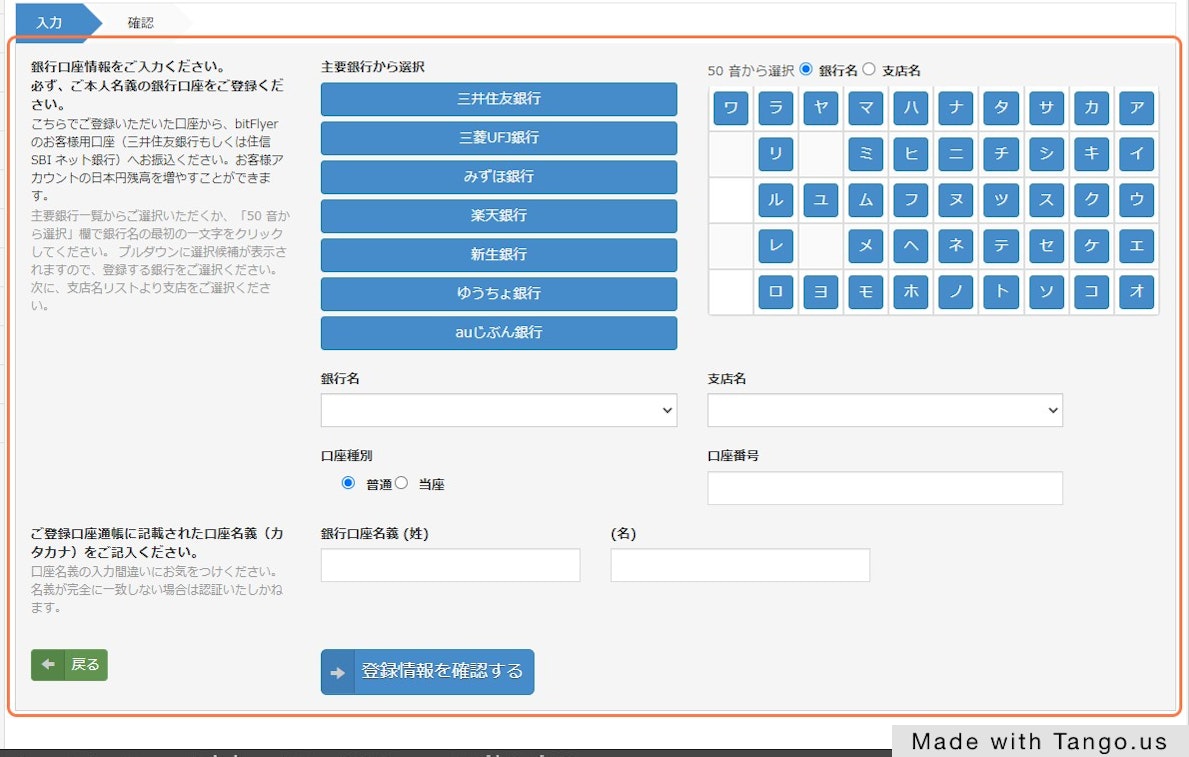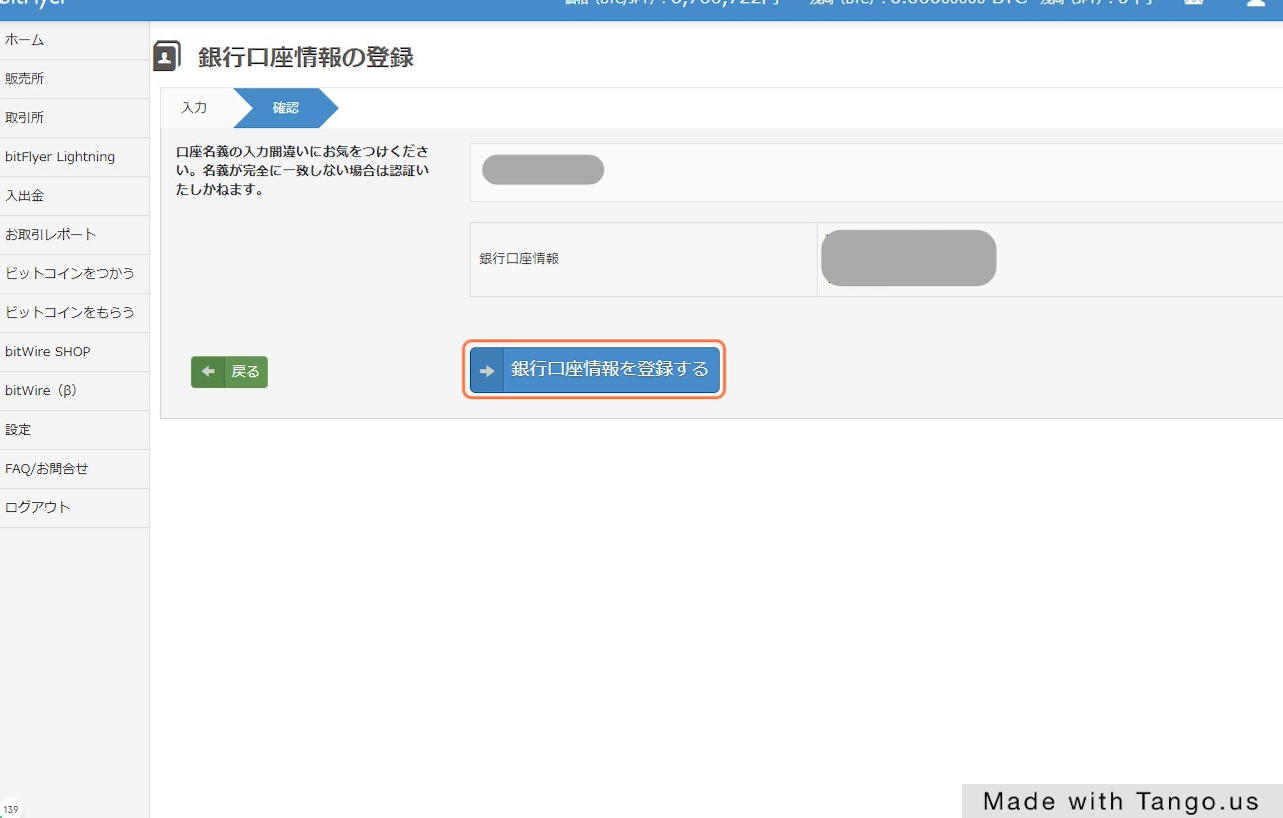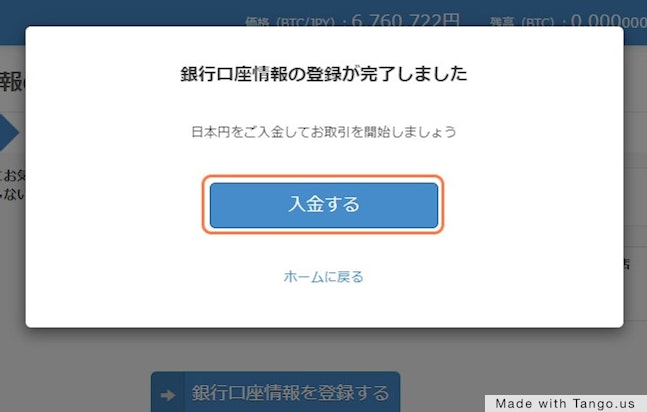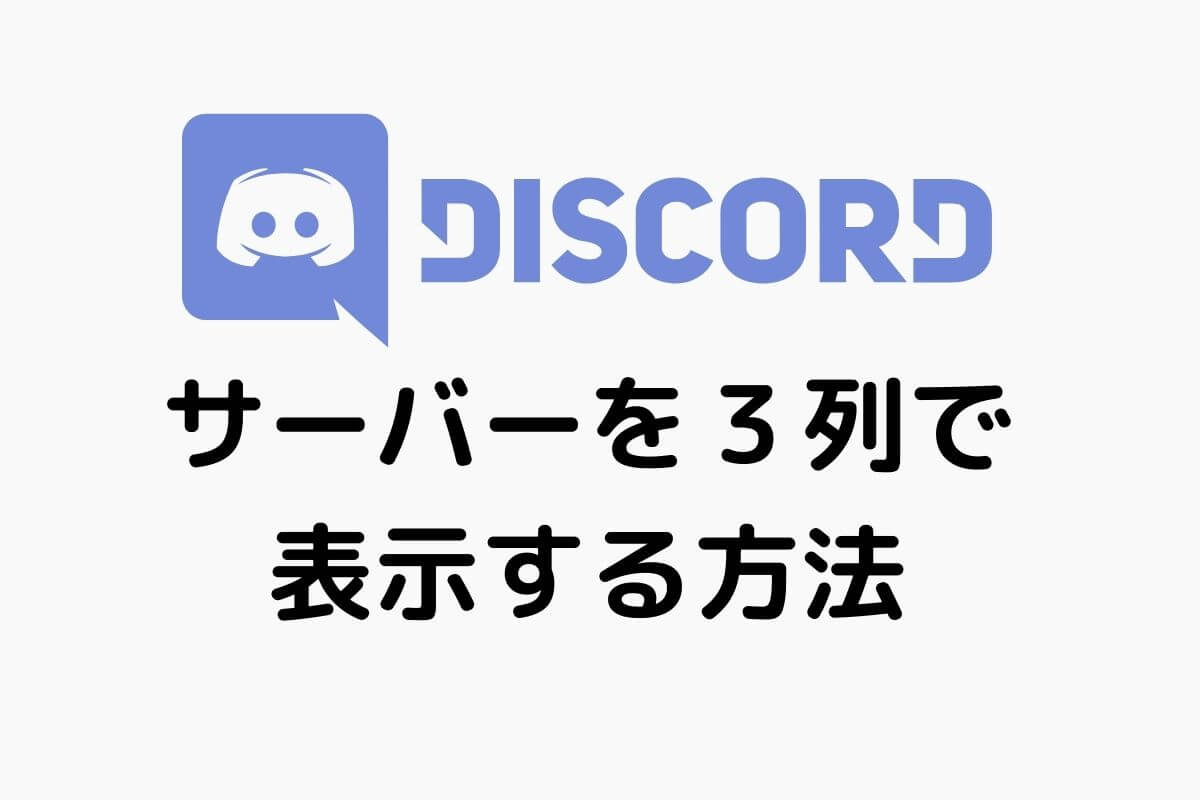bitFlyerで仮想通貨を購入してみようかな。Braveの仮想通貨も換金できるし。
でも、公式サイトには解説がないようだし、詳しく解説してるところないかな?
この記事では、「bitFlyer」の口座開設の手順を、僕が実際に申込しているときの画面を使って説明しています。
bitFlyerではビットコインが貯まるクレジットカードを作っているので、このタイミングで発行しておきましょう。
こちらはビットコインを購入するというリスクをとらずに、ビットコインを貯めていくことができるので仮想通貨を始めるにはとっつきやすいサービスと思います。
最大2.5%還元率UPなどキャンペーン中です!(2021/3/31まで)
bitFlyer Credit Card(ビットフライヤークレジットカード)
上のリンクからモッピー会員になってから申し込めば、4,000円相当のポイントもゲットできますよ!
bitFlyerとは
- ビットコインの取引額が最も大きい
- ビットコインFX取引ができる
- ビットコイン(BTC)をもらえる機会が多い
- Tポイントをビットコイン(BTC)と交換できる
- 仮想通貨を稼げるブラウザ「Brave」と連携可能
といった特長を持つ、国内の仮想通貨取引所でも最大手の1社です。
クイック本人確認を選択すれば、あまり待つこともなく口座開設+購入が行えるので、すぐにも取引を開始するのに適しています。
用意するもの
bitFlyer の口座開設のため用意するものは、「銀行口座」と、以下の本人確認書類のうち1つです。
- 運転免許証
- パスポート(日本国が発行する旅券)
- マイナンバーカード
- 在留カード
あらかじめ用意して、簡単に口座開設を終わらせましょう!
申込前半(アカウント作成)
主な流れは以下のようになります。
ざっくり15~20分ぐらいで完了できると思います。
bitFlyerの口座開設の手順
-
アカウント作成(メールアドレス認証)
-
本人確認(個人情報入力、書類アップロード)
-
入出金のための銀行口座を登録
それでは、以下から開設の画面にアクセスしてください。
以下の画面にて、メールアドレスを入力して「無料登録」をクリックします。
キーワードがメールで届きますので、こちらに転記します。
パスワードを登録します。
注意書きのとおり複雑なパスワードにして、不正アクセスを防ぎましょう。
各種事項をチェックして、「同意する」をクリック。
ここで二段階認証を登録します。
「携帯電話のSMS」か「認証アプリ」が推奨です。
SMSでは、登録した電話あてにパスワード(数字)が届くので、それを画面に入力します。
※ここでは「認証アプリ」をすでに持っている場合の操作も説明します。
「次のステップへ進む」をクリック。
認証アプリでQRコードを読み込むと、6桁の数字が登録されます。
入力して「認証する」をクリックします。
以下の画面で使用する場合を選択します。
セキュリティを高めるため「ログイン時」にもチェックし、「設定する」をクリック。
ここまでで、bitFlyerのアカウントが作成されました!
続いて、本人確認の手続を行います。
申込後半(本人確認)
ログインして管理画面に入ると以下が表示されます。
「ご本人確認の手続きをする」をクリック。
こんな注意書きが出ます。
「入力する」をクリック。
個人情報を正確に入力していきます。
続けて住所等を入力します。
携帯電話か固定電話を登録します。
「入力内容を確認する」をクリックします。
入力内容がまとめて表示されますので、確認してOKなら「登録する」をクリック。
この画面になります。「続けて取引目的等を入力する」をクリック。
取引目的等の確認を行います。
外国の公人(政府の職員など)でないならチェックして進みます。
職業をプルダウンメニューで選択します。
次に年収、金融資産などを選択します。
取引の目的を選択します。
以下の例では、仮想通貨の購入・売却、受取・送付、の2つを選んでいます。
投資経験を選択します。
実際の経験に沿ってチェックを入れましょう。
サービス登録の経緯を選択します。
内部者登録を確認します。
インサイダーに該当するかどうか、といった項目がありますので、確認していきます。
問題なければプルダウンメニューから「内部者に該当しません」を選択します。
続けて、本人確認資料を提出していきます。
確認資料の提出は、2つの方法が選べます。
ここでは「クイック本人確認」を選びます。
※「対面での本人確認」は、2~3営業日がかかります。
「クイック本人確認」をクリックすると以下のQRコードがでますので、スマホで読み込みます。
ここからは、スマホで表示される指示に沿って、運転免許証などを撮影したり、顔を自撮りしたりします。
本人確認書類のアップロードなどが終わると、bitFlyerの管理画面に戻ります。
この状態になっていれば、本人情報の登録は完了です。
※この時点では、まだ承認待ちの状態です。
このまま数分待ってもよいのですが、せっかくなので、銀行口座も登録します。
入出金の銀行口座を登録
仮想通貨を購入するためには、ひとまず現金が必要です。
また、Braveなどで仮想通貨を稼いでも、仮想通貨のままだと日常生活で使いづらいので、いずれ日本円に換金する必要があります。
そのために銀行口座の登録が必要となるのですね。
以下の「未登録」をクリック。
以下の画面になりますので、銀行口座の情報を登録して「登録情報を確認する」をクリック。
確認画面で最終確認し、「銀行口座情報を登録する」をクリック。
これで銀行口座の登録が完了しました。
※ここで本人確認が終了していれば、入金の手続きまで進められます。
銀行口座の登録が終わりましたら、管理画面を確認してみてください。
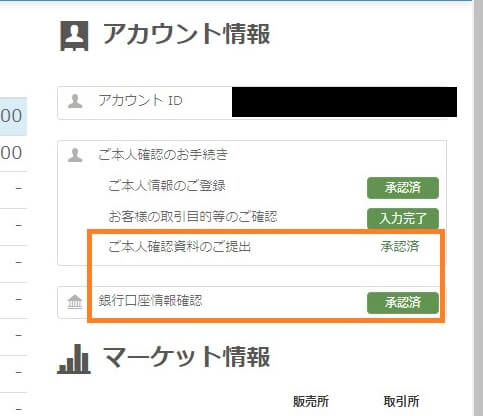
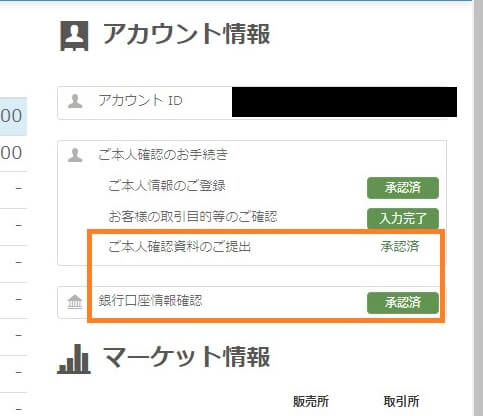
こうなっていれば完了です。
(僕の場合、本人確認書類のアップロードから10分ぐらいで承認されていました)
これで口座開設は完了です。
お疲れさまでした!
仮想通貨トレードからブロックチェーンゲームまで、広がりつづける可能性を楽しみましょう!